Dans ce tutoriel, je vais te présenter le gestionnaire de projet de DaVinci Resolve. Tu apprendras comment gérer efficacement tes projets et tirer le meilleur parti des différentes fonctionnalités du gestionnaire de projet. Que tu sois novice ou déjà familier avec DaVinci Resolve, ce guide t'aidera à améliorer tes compétences et à optimiser tes processus de workflow.
Points clés à retenir
- Le gestionnaire de projet permet une gestion facile de tes projets.
- Tu peux trier et filtrer les projets selon différents critères.
- Il est possible de créer de nouveaux projets et dossiers, ainsi que d'exporter ou d'importer des projets.
- L'utilisation de bases de données améliore l'organisation, notamment lorsque tu travailles sur des projets pour plusieurs personnes.
Accès au gestionnaire de projet
Pour accéder au gestionnaire de projet de DaVinci Resolve, tu dois ouvrir le logiciel. Le gestionnaire de projet s'affichera automatiquement. Ici, tu auras un aperçu de tous tes projets.
Gestion des projets
Dans le gestionnaire de projet, tu peux gérer tes projets, c'est-à-dire que tu peux retrouver tous tes projets enregistrés dans DaVinci Resolve. Tu verras différents symboles qui offrent différentes fonctionnalités.
Personnaliser l'aperçu des projets
En haut du gestionnaire de projet, il y a un curseur avec lequel tu peux ajuster la taille des vignettes. Déplace le curseur pour personnaliser la vue selon tes préférences. En survolant les vignettes avec la souris, tu peux obtenir un petit aperçu du projet.
Trier les projets
Une autre fonction pratique est la possibilité de trier tes projets. En cliquant sur l'icône de filtre, tu peux trier tes projets selon différents critères, tels que le nom, la date ou le nombre de timelines.
Afficher les détails des projets
Si tu souhaites obtenir plus d'informations sur un projet spécifique, tu peux cliquer sur l'icône "i". Tu y trouveras des détails tels que la résolution de la vidéo et la date de dernière modification.
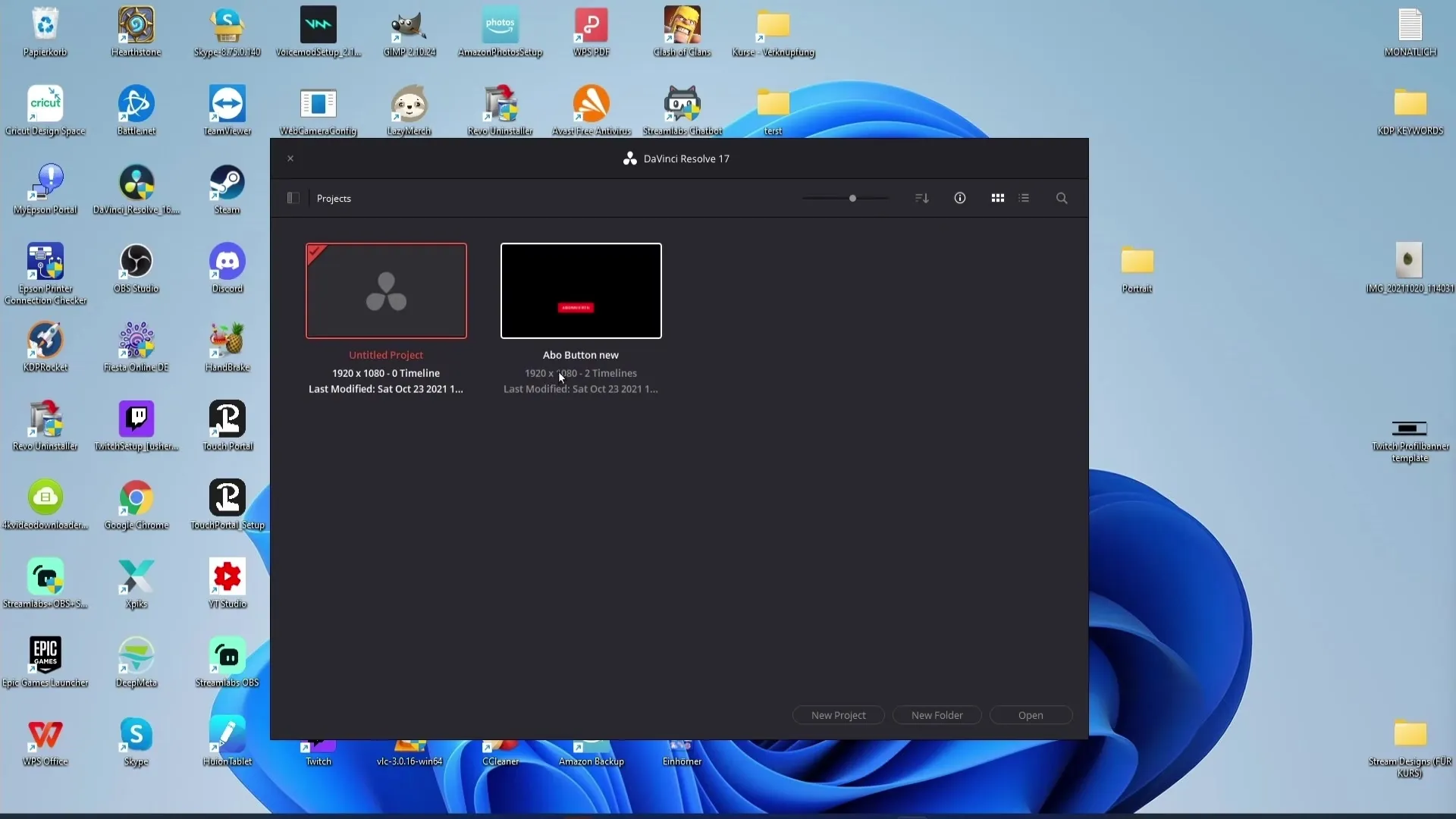
Options de prévisualisation
En plus de l'icône d'information, il y a deux icônes de prévisualisation. Elles te permettent de passer entre différentes types de prévisualisation. Expérimente avec ces options pour trouver la vue qui te convient le mieux.
Recherche de projets
Une fonction très utile est la barre de recherche en haut du gestionnaire de projet. Avec la loupe, tu peux rechercher des projets et filtrer la recherche par nom, format ou notes.
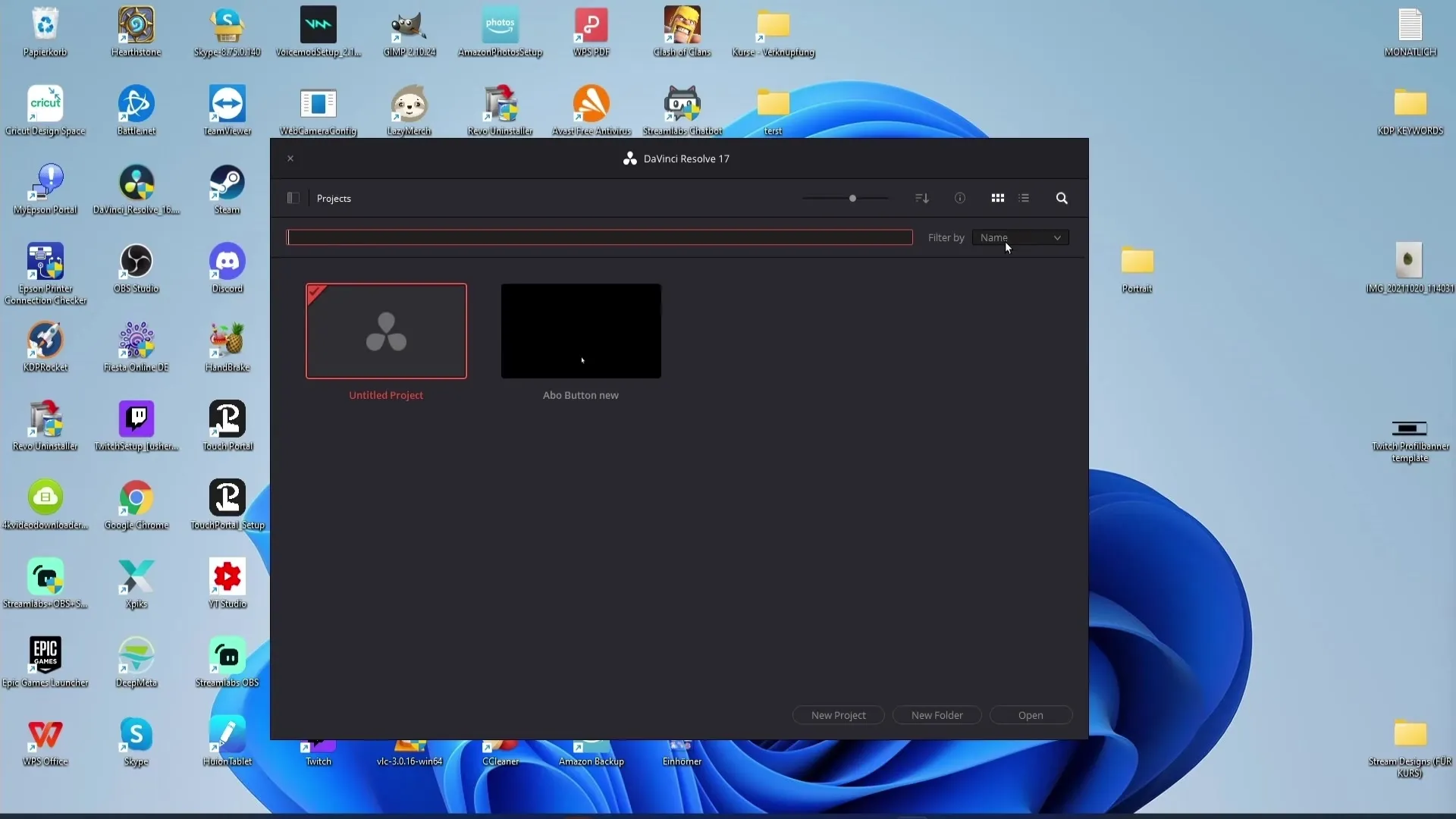
Créer un nouveau projet
Pour créer un nouveau projet, tu peux cliquer sur le bouton "Untitled Project" ou simplement double-cliquer sur une zone vide dans le gestionnaire de projet. Cela rend la création de nouveaux projets très facile.
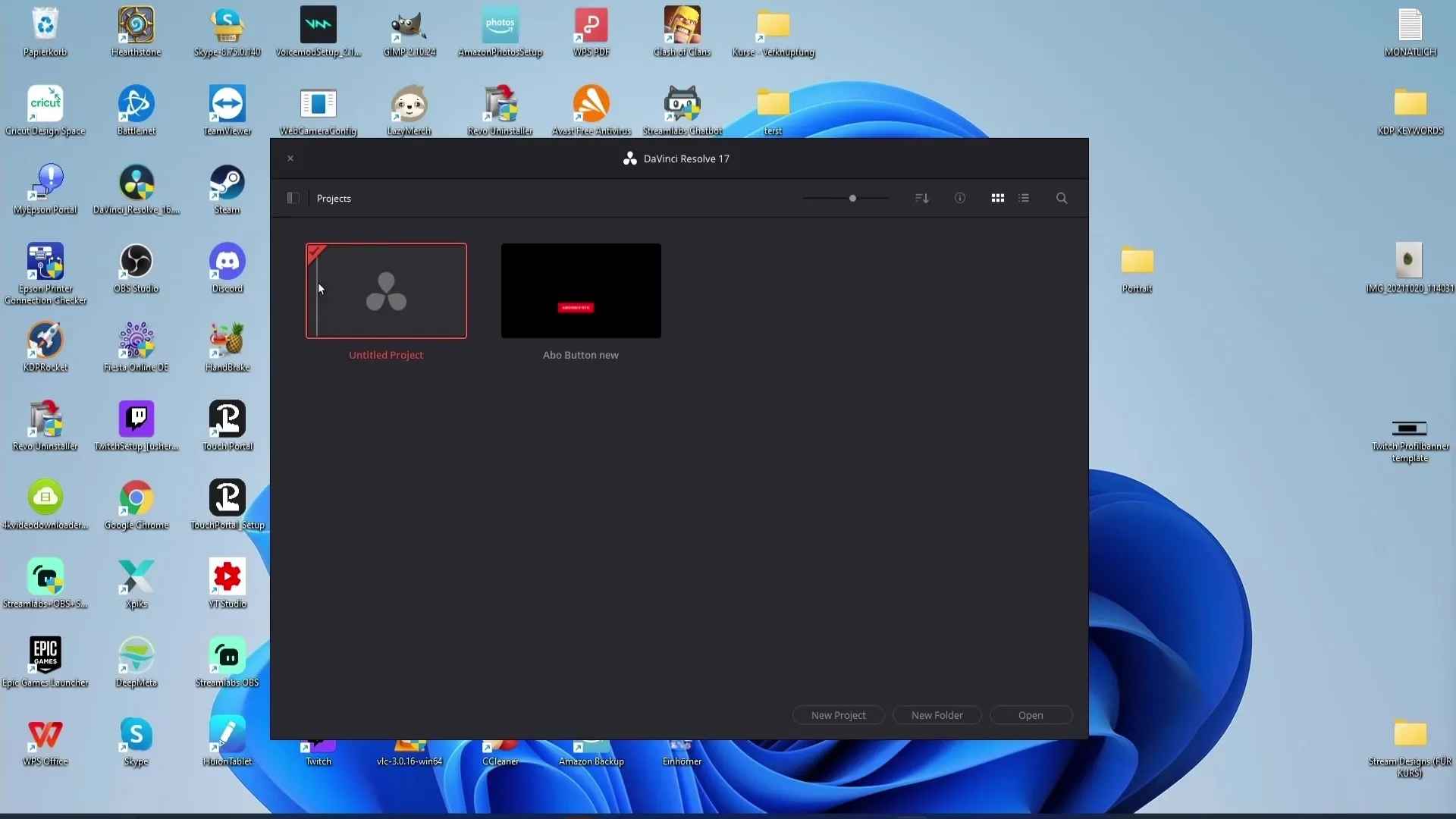
Créer des dossiers
Tu as la possibilité de créer de nouveaux dossiers pour mieux organiser tes projets. Tu peux le faire soit via un bouton spécifique, soit en effectuant un clic droit et en sélectionnant "Nouveau dossier". Donne un nom au dossier et clique sur "Créer".
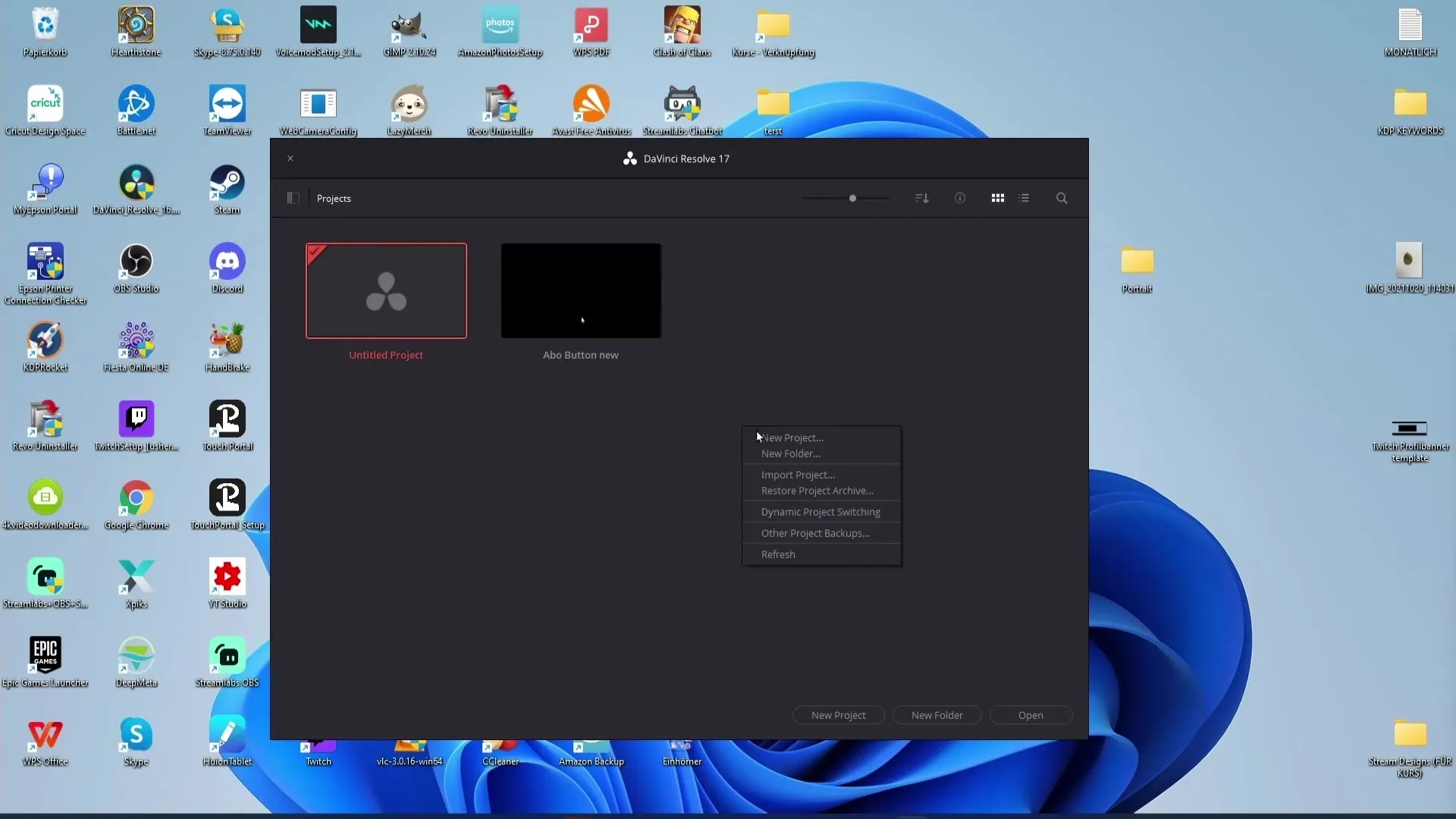
Déplacer des projets dans des dossiers
Il te suffit de faire glisser tes projets dans les dossiers nouvellement créés. De cette manière, tu gardes tes projets bien organisés et structurés.
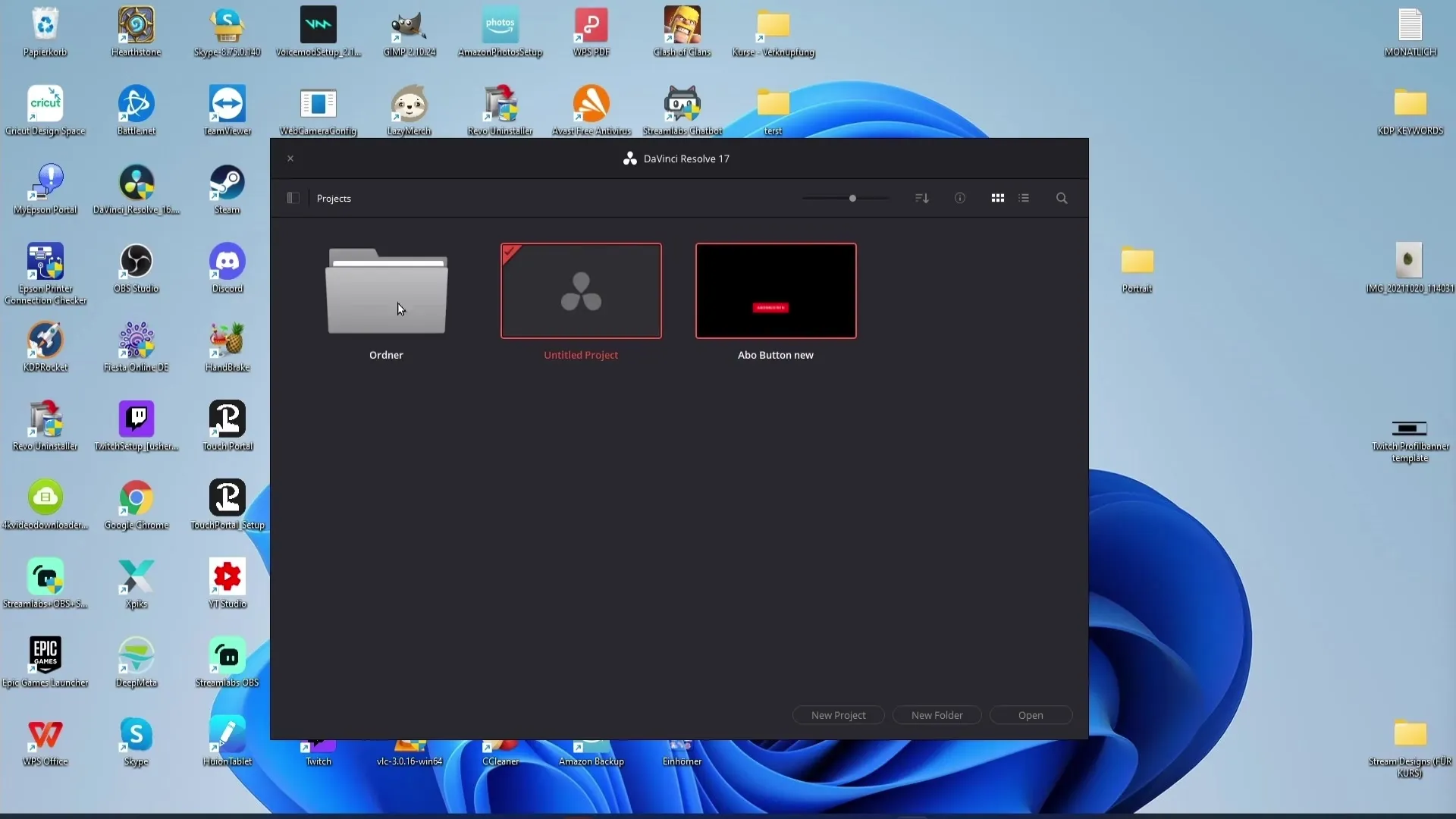
Ouvrir des projets
Pour ouvrir un projet, tu peux utiliser le bouton "Ouvrir", mais il est souvent plus facile de double-cliquer sur le projet lui-même. Tu accèdes ainsi rapidement à ton projet souhaité.
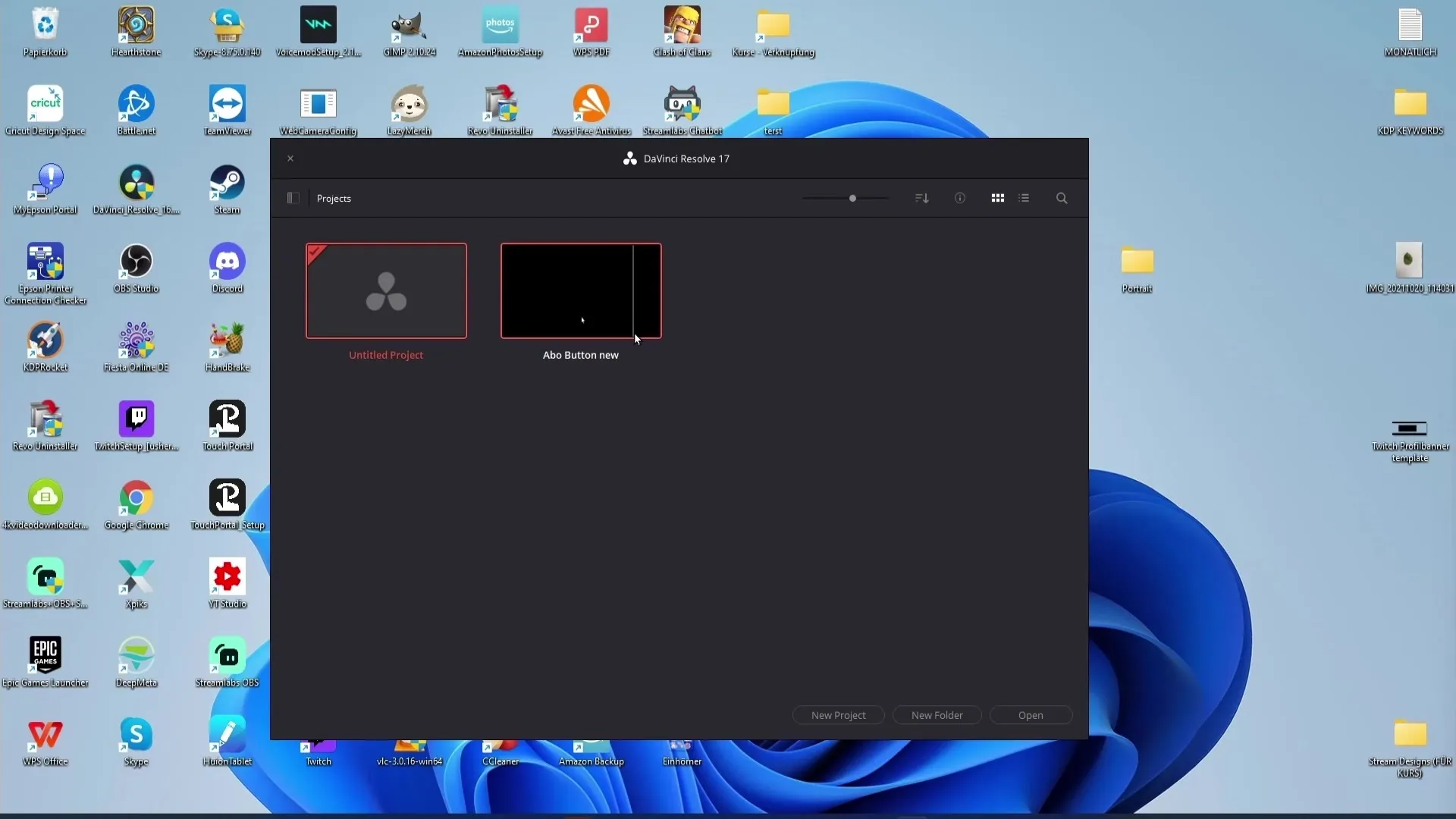
Exporter des projets
Si vous souhaitez envoyer un projet à une autre personne, vous pouvez le faire très facilement. Faites un clic droit sur le projet souhaité et sélectionnez "Export Project". Le projet sera alors enregistré pour l'envoi.
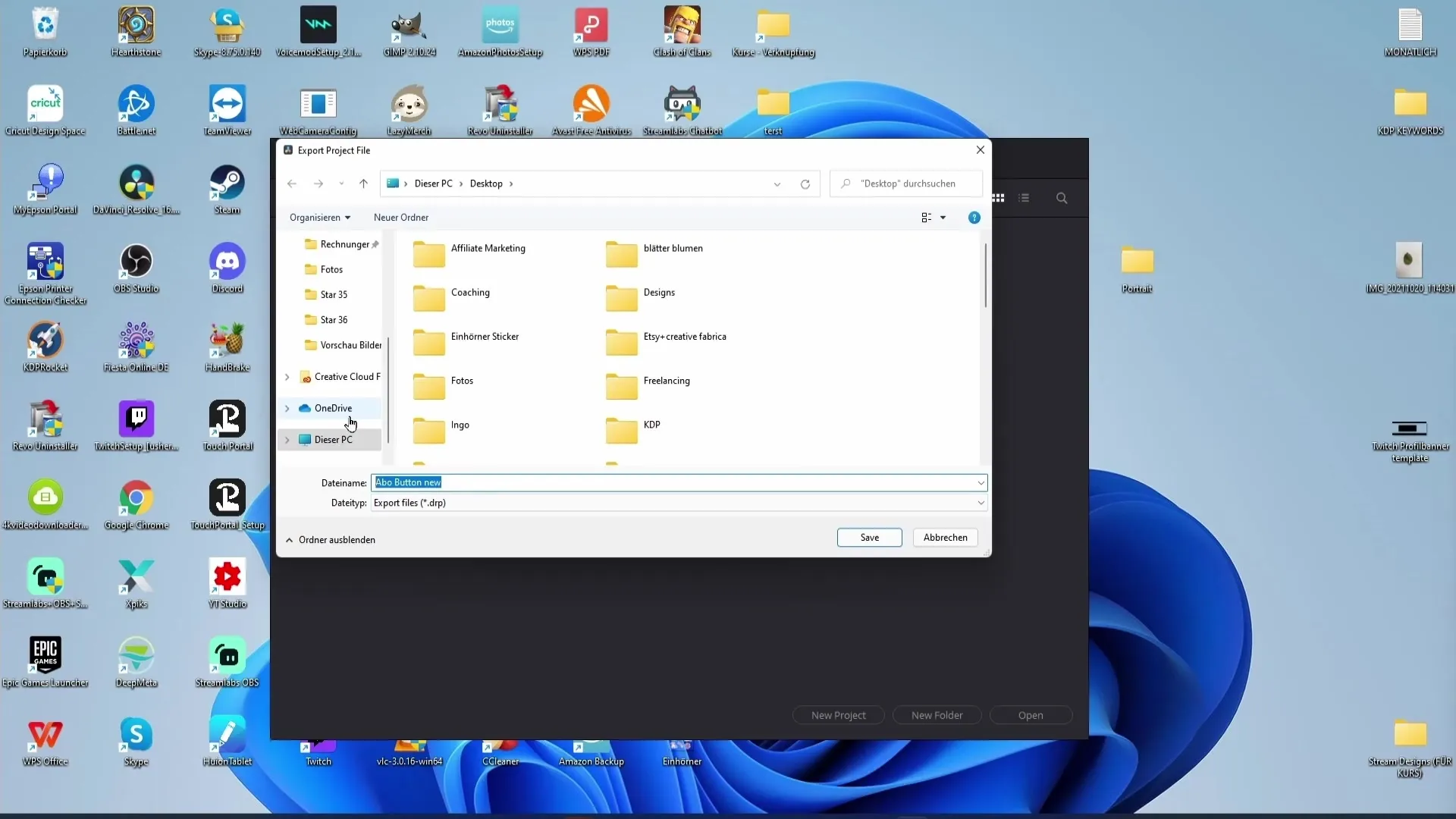
Importer des projets
Le destinataire peut ensuite importer le projet en faisant un clic droit dans le gestionnaire de projet. Cela vous offre une façon simple de collaborer avec d'autres personnes.
Fonctionnement des bases de données
Lorsque vous travaillez avec plusieurs utilisateurs, il peut être judicieux d'utiliser des bases de données. Créer des bases de données distinctes pour chaque YouTuber vous aidera à séparer vos fichiers pour différents projets et à garder une vue d'ensemble.
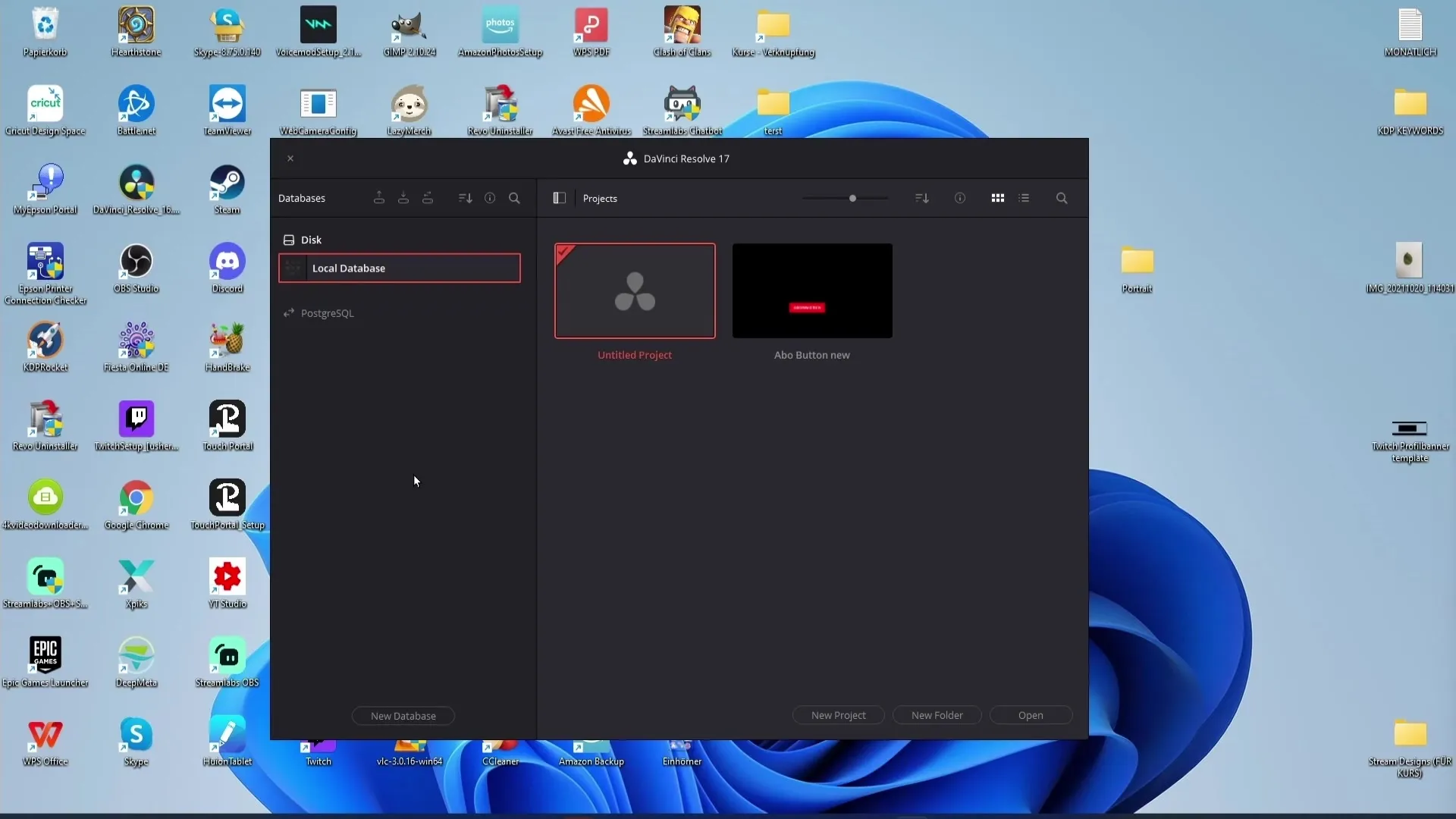
Sauvegarde des bases de données
Il est important de sauvegarder régulièrement vos bases de données. Cela garantit que vos informations de projet sont sécurisées et peuvent être récupérées à tout moment en cas de besoin.
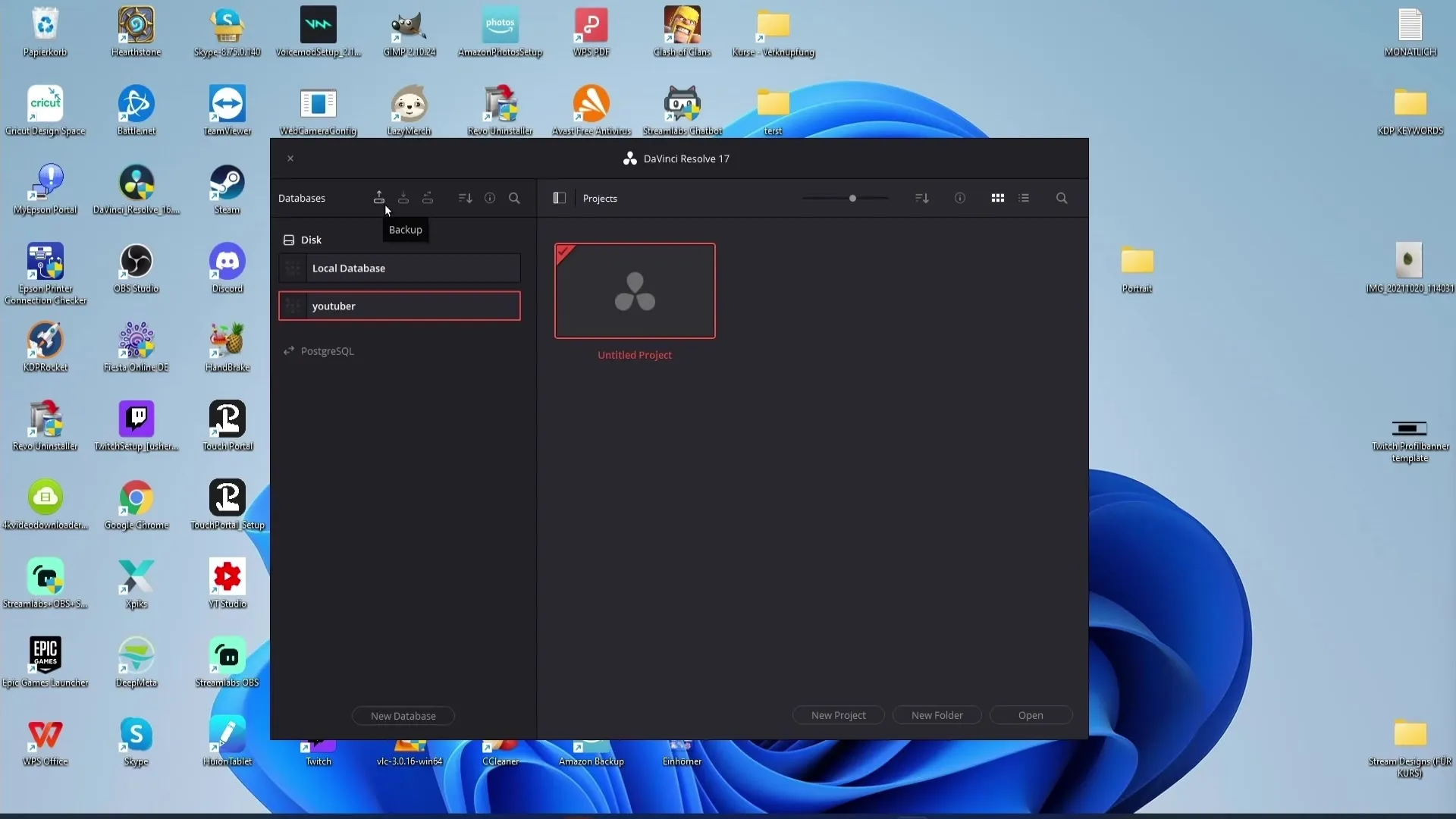
Tri et filtrage des bases de données
Dans le gestionnaire de projet, vous pouvez trier vos bases de données. Utilisez les fonctions pour filtrer les bases de données par nom, schéma, statut ou emplacement.
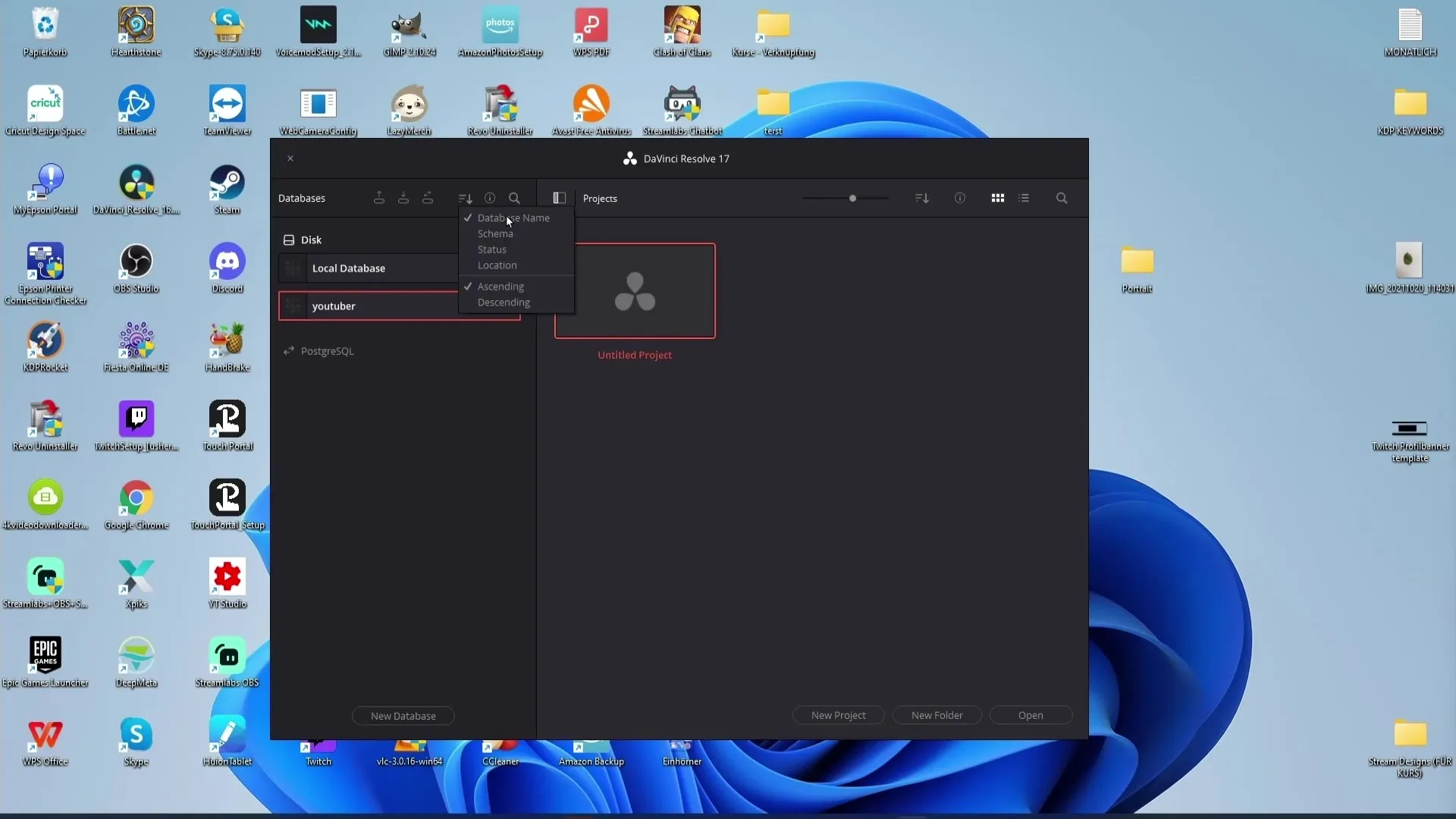
Gestion des accès
Si vous souhaitez que d'autres accèdent à vos bases de données, vous pouvez créer une base de données PostgreSQL. Entrez le nom d'utilisateur et un mot de passe pour accorder l'accès.
Résumé
Dans ce guide, vous avez reçu un aperçu complet du gestionnaire de projet dans DaVinci Resolve. Vous savez maintenant comment gérer, organiser et partager des projets avec d'autres. De plus, les fonctions des bases de données vous permettent d'améliorer encore l'efficacité de votre travail.
Foire aux questions
Comment ouvrir le gestionnaire de projet dans DaVinci Resolve?Vous ouvrez simplement le gestionnaire de projet en démarrant DaVinci Resolve.
Comment puis-je trier les projets?Vous pouvez trier les projets par nom, date ou nombre de timelines en utilisant les options de filtre.
Puis-je exporter des projets?Oui, vous pouvez exporter des projets en cliquant avec le bouton droit dessus et en sélectionnant "Export Project".
Comment créer une nouvelle base de données?Pour créer une nouvelle base de données, cliquez sur l'icône qui vous le permet et suivez les instructions.
Comment puis-je sauvegarder ma base de données?Vous pouvez créer une sauvegarde directement via les icônes appropriées dans le gestionnaire de projet pour vous assurer que vos informations sont sécurisées.


